您的位置:首页 > Chrome浏览器下载时如何清理临时文件提升下载效率
Chrome浏览器下载时如何清理临时文件提升下载效率
文章来源:Chrome浏览器官网
时间:2025-07-29
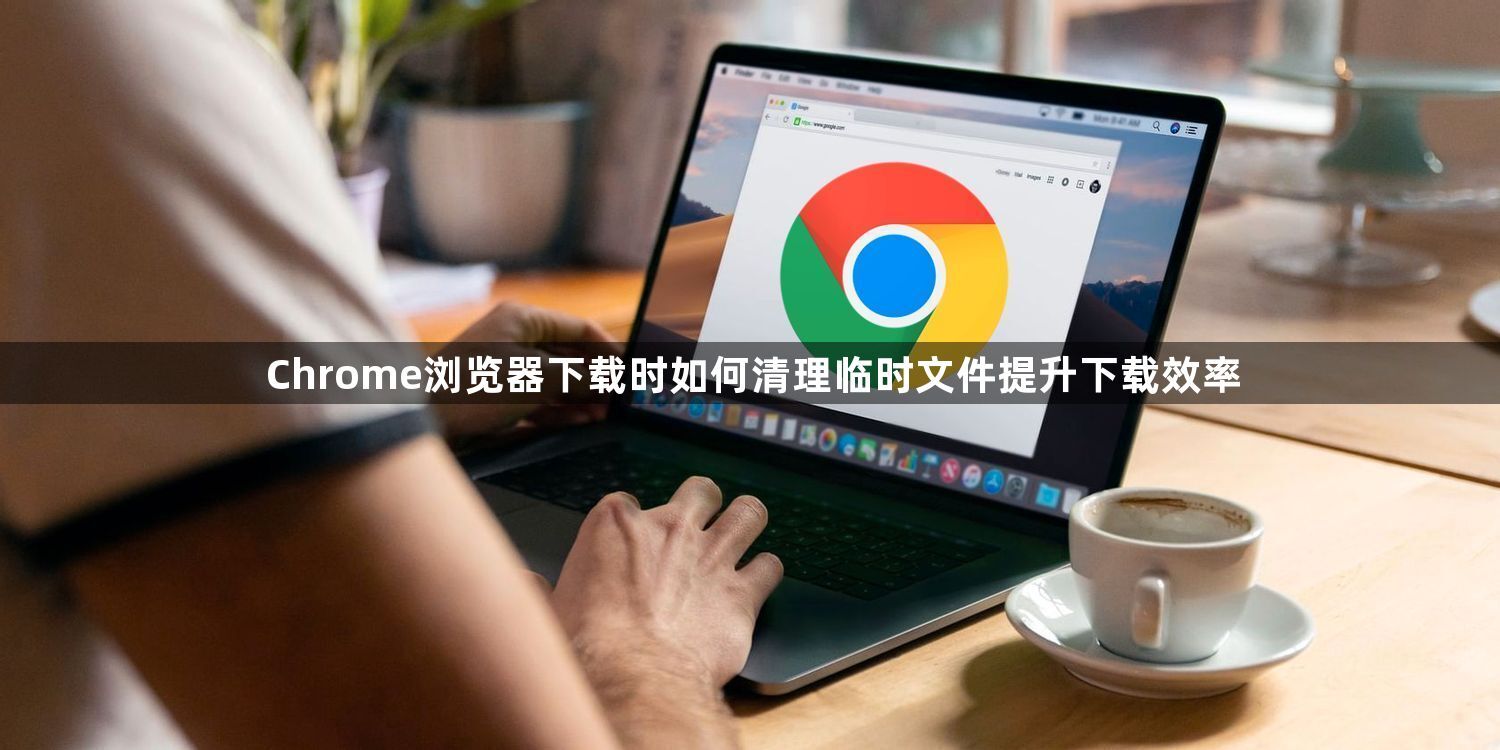
1. 手动清理临时文件:打开Chrome浏览器,点击右上角的三个点图标,选择“设置”,在左侧栏中点击“隐私和安全”,再点击“清除浏览数据”。在弹出的窗口中,勾选“缓存的图片和文件”“Cookie及其他网站数据”等选项,根据需要选择时间范围,如“全部时间”,然后点击“清除数据”按钮。
2. 使用快捷键清理:按下`Ctrl+Shift+Delete`(Windows系统)或`Cmd+Shift+Delete`(Mac系统),直接打开“清除浏览数据”对话框,勾选相应选项后点击“清除数据”进行清理。
3. 通过扩展程序自动清理:访问Chrome网上应用店,搜索并安装如“Click&Clean”或“Clear Cache”等专门用于清理浏览器缓存的扩展程序。安装完成后,根据扩展程序的提示进行设置,可选择定时自动清理缓存、历史记录等临时文件。
4. 调整磁盘缓存大小:在Chrome浏览器地址栏输入`chrome://settings/system`,进入系统设置页面,在“可用空间”部分,可适当调整“磁盘缓存”的大小,以优化缓存使用。
5. 检查代理服务器设置:在Chrome浏览器设置页面,找到高级选项,在高级设置中,找到系统部分,点击“打开计算机的代理设置”,查看代理服务器的相关信息是否正确,若代理设置有问题,可能会影响下载缓存,可尝试调整或关闭代理设置。
6. 管理下载任务:按`Shift+Esc`打开Chrome任务管理器,可查看所有正在运行的下载任务及相关进程,对占用资源过多或异常的任务进行管理,如结束任务等。还可进入下载页面,点击Chrome右下角状态栏的“下载”图标,打开下载内容列表,查看当前任务进度、文件大小等信息,对已完成的下载任务及时进行处理,如删除文件或移动到其他位置。
7. 设置下载路径:点击浏览器右上角的三个点图标,选择“设置”,在左侧菜单中点击“高级”,然后找到“下载位置”部分,点击“更改”按钮,选择合适的文件夹作为下载路径,避免默认下载路径所在磁盘空间不足。
8. 定期清理系统临时文件:除了浏览器本身的缓存清理,还需定期清理系统临时文件。在Windows系统中,可按下`Win+R`键,输入“temp”并回车,打开临时文件文件夹,删除其中的文件;在Mac系统中,可通过第三方清理工具或手动查找系统临时文件夹进行清理。
